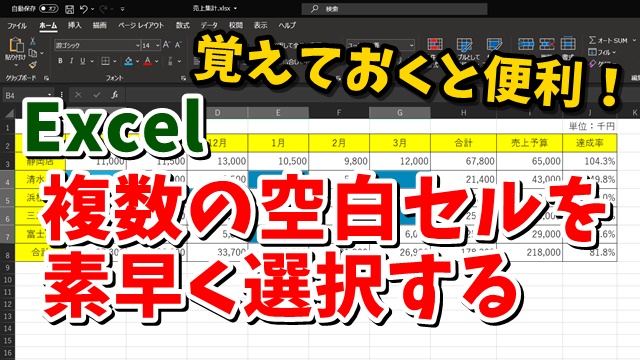Warning: Trying to access array offset on value of type bool in /home/kaz3417/pclessontv.com/public_html/wp-content/themes/izm_tcd034/functions/short_code.php on line 32
今回は、Excelで複数の空白セルを
素早く選択する方法をご紹介します。
<スポンサードリンク>
created by Rinker
¥1,738
(2025/12/30 08:33:59時点 楽天市場調べ-詳細)
Excelで複数の空白セルがある時
そのセルに、同じデータを入力したり
セルに色をつけたりしたい、といった場合
複数の空白セルを選択していくわけですが
この選択をする時に、空白セルの数が少なければ
一つ一つ選択したり、Ctrlキーを使って
まとめて選択していってもよいですが
空白セルの数が多い場合
手動で選択していくのは、少し面倒です。
そこで、Excelでは
複数の空白セルをまとめて素早く
選択する機能があります。
ちょっとしたことではありますが
作業の効率化につながりますので
覚えておきましょう。
今回も動画で解説をしています。
気になる方は、以下よりご覧ください↓
■使用ソフト
・動画キャプチャー:Bandicam
⇒ https://pclessontv.com/bandicam
・動画編集:filmora9
⇒ https://pclessontv.com/filmora9
ではでは、今回はこのへんで。
<スポンサードリンク>